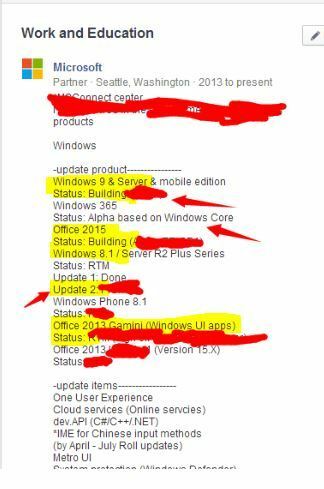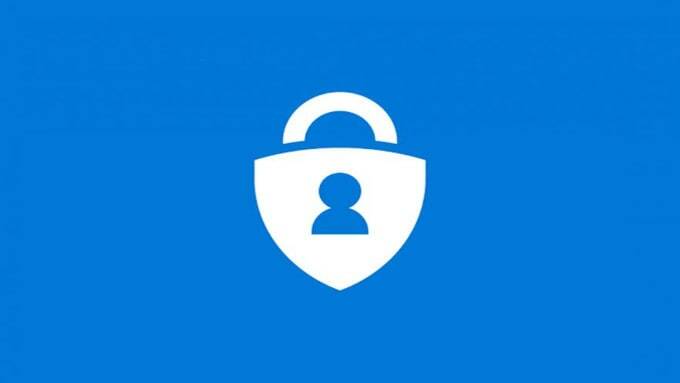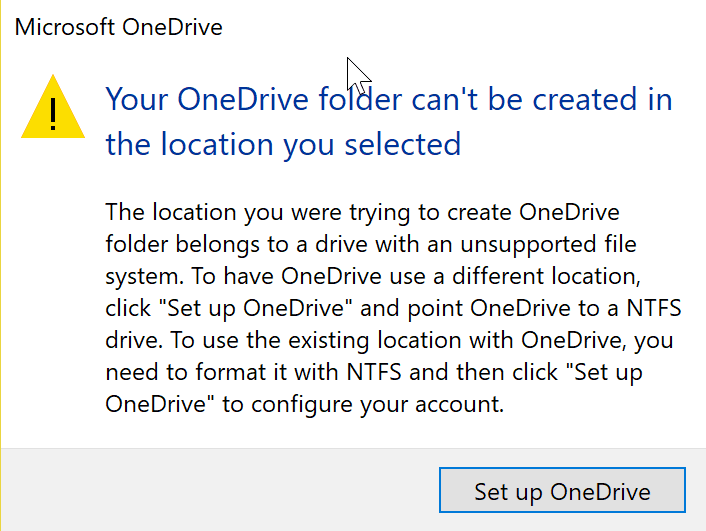
このソフトウェアは、ドライバーの稼働を維持するため、一般的なコンピューターエラーやハードウェア障害からユーザーを保護します。 3つの簡単なステップで今すぐすべてのドライバーをチェックしてください:
- DriverFixをダウンロード (検証済みのダウンロードファイル)。
- クリック スキャン開始 問題のあるすべてのドライバーを見つけます。
- クリック ドライバーの更新 新しいバージョンを入手し、システムの誤動作を回避します。
- DriverFixはによってダウンロードされました 0 今月の読者。
OneDriveユーザーは最近、NTFS以外のドライブでクラウド同期が機能しなくなったという警告メッセージを受け取りました。 これは、Fat32またはREFSであるパーティションがOneDriveによって同期されないことを意味します。代わりに、ユーザーは次のメッセージで迎えられます。
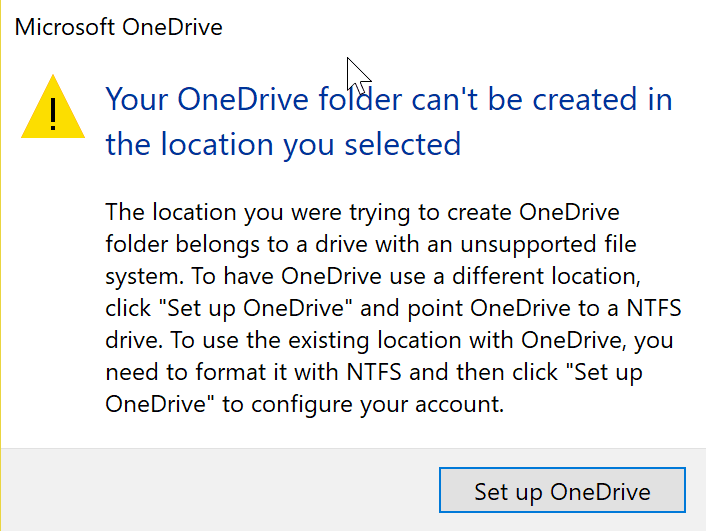
「ドライブ」は、OneDriveで動作するようにNTFSシステムでフォーマットする必要があります。 OneDriveは、NTFSファイルシステムを使用しているドライブ上にある必要があります。 OneDriveで別の場所を使用するには、[OneDriveのセットアップ]をクリックして、OneDriveがNTFSドライブを指すようにします。 OneDriveで「ドライブ」を使用するには、NTFSでフォーマットしてから、「再試行」をクリックしてアカウントを構成する必要があります。」
問題
最初に非NTFSストレージを選択したユーザーには、次のような警告メッセージも表示されました。
「選択した場所にOneDriveフォルダーを作成できません。
OneDriveフォルダーを作成しようとした場所は、サポートされていないファイルシステムのドライブに属しています。 OneDriveで別の場所を使用するには、[OneDriveのセットアップ]をクリックして、OneDriveがNTFSドライブを指すようにします。 OneDriveで既存の場所を使用するには、NTFSでフォーマットしてから、[OneDriveのセットアップ]をクリックしてアカウントを構成する必要があります。
ソリューション
問題は、ユーザーが以前に変更に気づかず、突然発生したことです。 最悪の部分は、Fat32とexFATを除いて、Microsoftの最新のReFSファイルシステムを使用した他のユーザーもOneDriveへの同期がブロックされたことです。 この問題は、追加のストレージに使用され、ReFS形式のSDカードにも影響を及ぼします。 ReFS形式には、整合性など、他の形式に比べて独自の利点があることに注意してください。 チェック、データ劣化保護メカニズム、およびハードディスクを自動的に処理するメカニズム 失敗。
Covert.exeを使用してFat32をNTFSに変換します
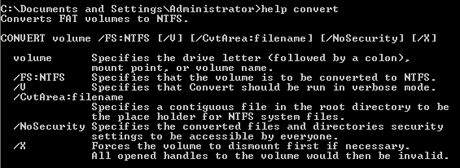
- [スタート]> [ファイル名を指定して実行]> [CMD]をクリックし、Enterキーを押します
- コマンドウィンドウにhelpconvertと入力すると、プロセスに関する情報が表示されます。
コマンドプロンプトを使用してFat32をNTFSに変換します
- 「すべてのプログラム」、「アクセサリ」に移動してコマンドプロンプトを起動し、「コマンドプロンプト」をクリックします。
- コマンドプロンプトで、次のように入力します。-変換する drive_letter: / fs:ntfs
NTFSに変換すると、ドライブをFAT32に戻すことはできないことに注意してください。 上記のコマンドを使用すると、FATまたはFAT32ボリュームをNTFSに変換できます。 変換後、PCを再起動する必要があることをお勧めします。 OneDriveでパーティションを選択できるようになり、クラウドドライブ上のファイルが自動的に同期されます。
ただし、事前の発表なしにこの変更を実装したことは、Microsoftの側ではまだ間違っています。 彼らができなかったのは、Microsoft自身が「次世代」と宣伝しているフォーマットであるReFSのサポートをやめた理由です。